Hoofdtekst van e-mails of tekst ontbreekt in Outlook
Wanneer u een e-mail ontvangt, ontbreekt de hoofdtekst van e-mails of tekst in uw Outlook -client? Zo ja, zoek dan niet verder! In dit artikel bespreek ik methoden om dit probleem in Microsoft Outlook op te lossen .
De belangrijkste oorzaak van dit probleem waarbij de hoofdtekst van e-mails of tekst ontbreekt, is Avgoutlook.Addin . Avgoutlook.Addin ( AVG Addin voor MS Outlook ) is een invoegtoepassing van AVG om Outlook en uw systeem te beschermen tegen schadelijke e-mails en bijlagen. Hoewel het een leuk hulpmiddel is, kan het de prestaties van Outlook traag maken en ook tekst of e-mails laten verdwijnen. Andere antivirus-invoegtoepassingen kunnen dit probleem ook in Outlook veroorzaken . De andere redenen voor dit probleem kunnen zijn als hardwareversnelling is ingeschakeld of als de letterkleur per ongeluk is ingesteld op wit.
Laten we eens kijken hoe u dit probleem in Outlook kunt oplossen .
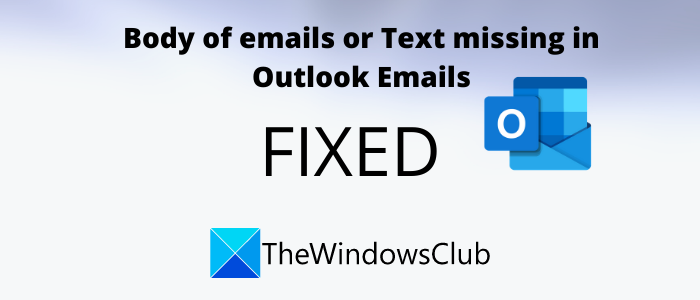
Hoofdtekst van e-mails of tekst(Text) ontbreekt in Outlook
Ontvangt(Are) u lege e-mails in Outlook ? Als de hoofdtekst van e-mails of tekst(Text) ontbreekt of niet wordt weergegeven in Outlook , gebruikt u een van deze oplossingen om het probleem op te lossen.
- Verwijder(Remove) of schakel AVG(Disable AVG) of andere antivirus-invoegtoepassingen uit Outlook uit .
- Start Outlook opnieuw in de veilige modus.
- Controleer de letterkleurinstellingen(Check Font Color Settings) voor e-mail met platte tekst(Plain Text Email)
- Controleer of hardware grafische versnelling is uitgeschakeld of niet.
- Outlook bijwerken
- Outlook-gegevensbestanden repareren
1] AVG(Disable AVG) en andere invoegtoepassingen uit Outlook verwijderen(Remove) of uitschakelen
Zoals eerder vermeld, wordt het probleem voornamelijk veroorzaakt door de Avgoutlook.Addin AVG(AVG Addin) Addin . Probeer het dus uit te schakelen of te verwijderen en kijk of het probleem zich blijft voordoen. Als u een andere antivirus voor Outlook hebt geïnstalleerd , schakelt u deze uit of verwijdert u deze.
Open de Microsoft Outlook -toepassing en ga naar het menu Bestand en vervolgens naar (File)Opties(Options) . Navigeer vanuit het venster Outlook-opties(Outlook Options) naar het tabblad Invoegtoepassingen en klik vervolgens op de knop ( Add-ins)Start(Go) naast de optie COM-invoegtoepassingen beheren(Manage COM add-ins) .
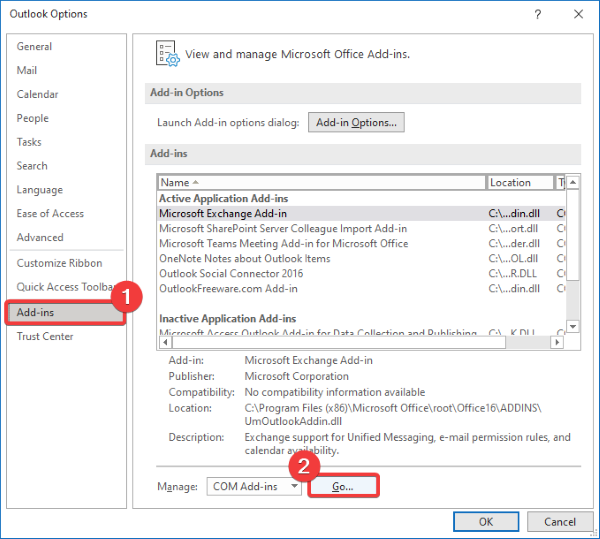
Als u vervolgens de invoegtoepassing tijdelijk wilt uitschakelen , schakelt u eenvoudig het selectievakje uit en drukt u vervolgens op de knop OK.
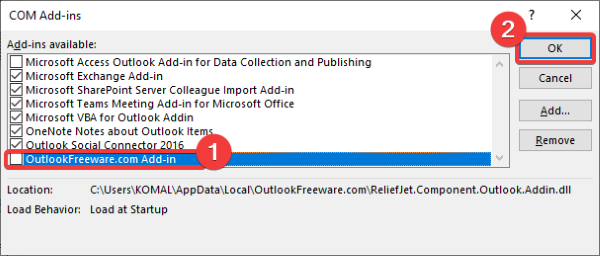
Als u de invoegtoepassing volledig wilt verwijderen, schakelt u het selectievakje in en klikt u vervolgens op de knop Verwijderen(Remove) .
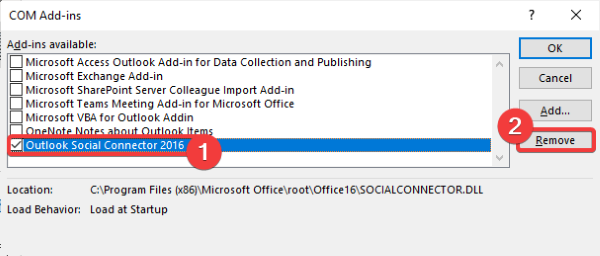
Start Outlook opnieuw(Restart Outlook) en kijk of het probleem zich nog steeds voordoet.
2] Start Outlook opnieuw in de veilige modus
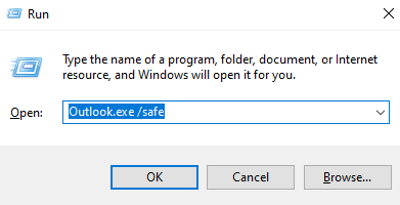
Het herstarten van Outlook in de veilige modus(Outlook in safe mode) kan ook het probleem met het ontbreken van e-mail of tekst oplossen. Volg hiervoor onderstaande stappen:
- Open eenvoudig(Simply) het dialoogvenster Uitvoeren door op de sneltoets(Run) Windows Windows + R
- Typ nu outlook.exe/safe erin en druk vervolgens op de knop OK.
Hiermee wordt Outlook opnieuw opgestart in de veilige(Safe) modus en hopelijk kunt u nu de hoofdtekst en tekst van uw Outlook -e- mails bekijken.
3] Controleer de letterkleurinstellingen(Check Font Color Settings) voor e-mail met platte tekst(Plain Text Email)
Als u geen tekst in uw Outlook -e- mails ziet, controleer dan de instellingen voor de letterkleur en zorg ervoor dat de letterkleur niet is ingesteld op Wit(White) . U kunt hiervoor de onderstaande stappen gebruiken:
Ga in de Outlook -toepassing naar het menu File > Options en vervolgens naar het tabblad Mail . Klik nu op de knop Briefpapier en lettertypen(Stationery and Fonts) en ga vervolgens naar het tabblad Persoonlijk briefpapier .(Personal Stationery)
Zoek vervolgens de optie Opstellen en lezen van platte tekstberichten(Composing and reading plain text messages) en klik op de knop Lettertype(Font) die eronder aanwezig is.
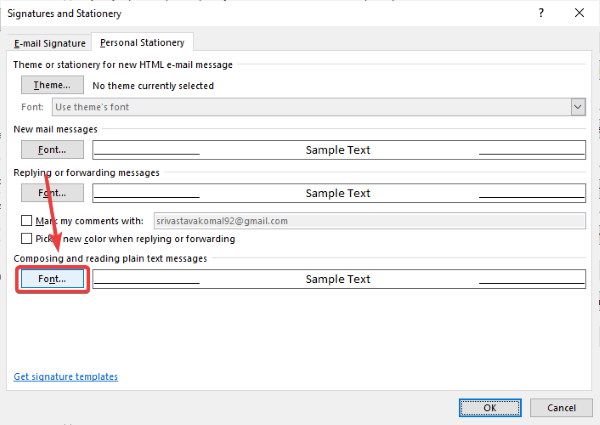
Zorg er nu voor dat de letterkleur(Font color) is ingesteld op Automatisch(Automatic) . Als dit niet het geval is, stelt u het in op Automatic/ Black en drukt u vervolgens op de knop OK.
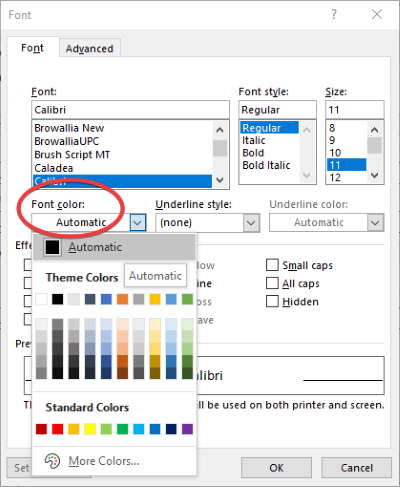
Start de Outlook -toepassing opnieuw om te controleren of e-mails nog steeds worden weergegeven zonder hoofdtekst of tekst of niet.
4] Controleer(Check) of hardware grafische versnelling is uitgeschakeld of niet
Controleer of hardware grafische versnelling is uitgeschakeld of niet. Om het uit te schakelen, opent u de Outlook -toepassing en gaat u naar File > Options .
Ga nu naar het tabblad Geavanceerd(Advanced) en scrol vervolgens omlaag naar het gedeelte Weergave(Display) . Zorg ervoor dat u de optie Hardwareversnelling uitschakelen(Disable hardware acceleration) hebt geselecteerd . Als dit niet het geval is, schakelt u dit selectievakje in en drukt u vervolgens op de knop OK.
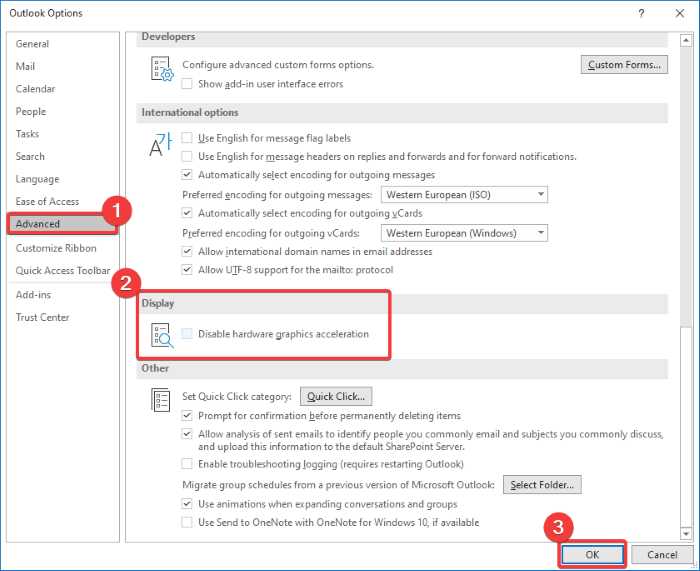
Kijk of de hoofdtekst van e-mails of tekst in Outlook -e- mails nog steeds ontbreekt.
5] Outlook bijwerken
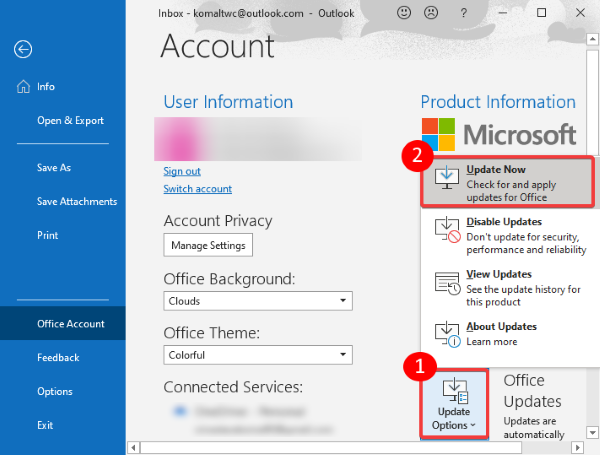
Werk uw Outlook -toepassing bij en kijk of het probleem zich nog steeds voordoet. Ga om bij te werken naar File > Office Account en klik vervolgens op de vervolgkeuzeknop Update-opties . (Update Options)Klik daarna op de knop Nu bijwerken(Update Now) .
6] Beschadigde Outlook-gegevensbestanden repareren
Het probleem met het ontbreken van hoofdtekst of tekst kan optreden als een Outlook -gegevensbestand beschadigd is. U kunt dus een PST-reparatietool gebruiken om beschadigde Outlook-gegevensbestanden(Outlook Data Files) te repareren en te kijken of het probleem zich nog steeds voordoet.
Als uw Outlook -e-mails worden weergegeven zonder tekst of hoofdtekst, probeer dan deze hierboven besproken methoden om het probleem op te lossen.
Volgende lezen(Read next) : Outlook heeft een probleem ondervonden en moet worden afgesloten .
Related posts
E-mails archiveren en gearchiveerde e-mails ophalen in Outlook
Kan geen e-mails of mappen verwijderen in Outlook
E-mails versleutelen in de Microsoft Outlook-app en Outlook.com
Hoe MIME-e-mails en bijlagen in Outlook te openen
Hoe een e-mail in Outlook terughalen? E-mails ongedaan maken
Hoe de map met ongewenste e-mail in Outlook te legen
We konden de vergaderingsfout niet plannen - Teams-fout in Outlook
Vervaldatum en -tijd instellen voor e-mails in Outlook
Een e-mail plannen in Outlook.com met de knop Later verzenden
Feestdagen maken en toevoegen aan Outlook-agenda
Voorkomen dat Outlook automatisch agenda-afspraken toevoegt uit e-mails
Outlook On The Web installeren als een progressieve web-app
Outlook Error 80041004 synchroniseert uw mappenhiërarchie
Outlook kon de vorige keer niet starten; Wil je starten in de veilige modus?
Hoe u Outlook-e-mails doorstuurt naar Gmail
Outlook.com ontvangt of verzendt geen e-mails
Agenda delen in Outlook
Hoe e-mails te verzenden die vastzitten in de Outbox van de Microsoft Outlook-client
Kan hyperlinks niet openen in Outlook-e-mail op Windows 11/10
Hoe e-mail automatisch door te sturen in Microsoft Outlook
